こんにちは、管理人のウノケンです。
3Dプリンターに興味があるけどハードルが高い!
何からはじめれば良いのかわからない!
と感じている方は多いのではないでしょうか?
今回は、そんな3Dプリンターをはじめたい初心者の方に向けて
について徹底解説していきます。
これさえ読めば、
3Dプリンターについて何も知らない状態からサンプルデータの出力まで到達できる完全ガイド
となっています。
この記事を読めば、
という方でも3Dプリンターデビューの第一歩を踏み出すことができるはずです。

「3Dプリンターを扱えるか不安...」という方は、動画で組み立て方をチェックしてみよう!
という方は、こちらの動画をチェックしてみてください。
それでは見ていきましょう!
家庭用3Dプリンターの【基礎】

まずは、家庭用3Dプリンターを使ってできることや種類について、基礎情報をインプットしておきましょう。
3Dプリンターとは
3Dプリンターとは名前の通り、
立体的(3D)な造形物を印刷(プリント)する装置
です。3Dデータを元にフィラメントやレジンといった樹脂を層状に固めながら積み上げていくことで造形物が形作られます。
2000年代以前は業務用(プロ向け)として使用されることが多かった3Dプリンター。今では多数の家庭用(コンシューマ向け)3Dプリンターメーカーがしのぎを削り、高性能な機種が家庭用として手の届く価格帯(10万円以下)で購入できるようになっています。
家庭でも気軽に3Dプリンターが使えるようになり、
など、アイデアを活かした造形物制作を楽しむ方が増えてきています。
自分の思い描いた立体形状を手軽かつ高精度、しかもすばやく形にできる唯一無二の存在として、今まさに世界中の家庭に3Dプリンターの普及が進んでいます。
家庭用3Dプリンターは「FDM」「光造形」の2種類
現在、市販されている家庭用3Dプリンターには、大きく分けて次の2つの種類があります。
各方式の特徴について確認してきましょう。
FDM(Fused Deposition Modeling、熱溶解積層法)方式

「FDM(Fused Deposition Modeling)」は、日本語で「熱溶解積層法」と訳されます。
「FDM」という名称はもともと、3Dプリンターの大手企業であるストラタシス社の商標です。そのこともあり、「FFF(Fused Filament Fabrication)」という一般名称で呼ばれることもあります。FDMとFFFは同じ方式を指しているということは覚えておきましょう。
FDMは、
熱で繊維状の樹脂(フィラメント)を溶解して、積層する方式
です。「熱溶解積層」の名前のとおりですね。
家庭用のFDM方式3Dプリンターは、
です。
ものが多いです。
光造形方式

「光造形」も家庭用3Dプリンターにおける代表的な2つの方式のうちの1つです。
その名の通り「光」を使った造形方式で、
液体の樹脂(レジン)を1層1層固めながら3次元形状を形成
していきます。
ひとくちに「光造形」といっても、用いる光源やシステムの違いに応じて、SLAやLCD、DLPなどいくつかの種類があります。
家庭用の光造形方式3Dプリンターも、
です。解像度が高かったり、造形サイズの大きい3Dプリンターは値段が上がる傾向にありますが、
ものが多いです。
初心者向け3Dプリンターの【選び方】

家庭用3Dプリンターといっても、非常に多くの機種が続々登場する昨今。多くのブランドが数ヶ月に1台のペースで新作を投入しています。初心者の方にとっては、どの機種を選べばよいのか困ってしまうことでしょう。
ここでは、初心者の方が具体的な機種を選ぶ前のポイントを3つ解説していきます。すでに3Dプリンターの導入や取り扱いに手慣れている経験者の方とは違った注意点があるので、しっかり押さえておきましょう。
ポイント1. まずは「FDM」と「光造形」のどちらかを選択する
3Dプリンターを導入する際にまず考えるべきことは、さきほど紹介した
「FDM方式」と「光造形方式」のどちらを選ぶのか
ということです。個人的には以下の2点が判断基準になるかと思います。
詳しくはFDMと光造形の方式による違いを解説したページに記載していますが、
という傾向があります。ご自身が3Dプリンターを使って作りたいものをイメージした上でどちらを選ぶか決めると良いでしょう。
また、2つの方式では3Dプリンターを使って造形物をプリントする前後の準備や後処理のやり方が異なります。
ので、
です。

「光造形」と「FDM」の選択基準は動画をチェック!
を確認しておきたい方は、こちらの動画をチェックしてみてください。
ポイント2. 定番品やアフターサポートのある機種を選択する
「FDM方式」と「光造形方式」のどちらで3Dプリンターをはじめるかが決まったら、いよいよどの機種を選ぶか吟味することになります。
複数の3Dプリンターを使用する筆者の実感として、
最初の3Dプリンターは定番品やサポートのある機種から選ぶのがおすすめ
です。
定番品
定番品は、
という利点があります。
- スペックは高いけど日本ではあまり知られていないメーカーの製品
- 最新の3Dプリンター
などはユーザが少ない場合も多く注意が必要です。
初心者におすすめの定番モデルについては、「初心者でも安心して使用できるおすすめ3Dプリンター」の項目で紹介しています。
サポートのある機種
でしょう。
家庭用3Dプリンターメーカーは中国が圧倒的に多く、
です。言語の壁に苦戦したり、どうしても対応に時間がかかってしまいがちです。
その点、日本の3Dプリンター専門代理店から購入すると、サポートや無償修理等の恩恵を受けやすく、困ったときもスムーズに問題を解決することができます。
日本の3Dプリンター専門代理店の例:SK本舗
例えば、多数の海外3Dプリンターメーカーの国内代理店となっているSK本舗は、以下のような初心者にうれしいサポートが付属しています。
はじめのうちは3Dプリンターの操作に慣れていないため、
珍しいことではありません。3Dプリンターに慣れていない初心者の方はとくに、このようなサポートが充実した国内代理店から購入するのがおすすめです。
ポイント3. 中〜大型よりも小型(標準)機種を選択する
もう一点、押さえておきたいポイントは、
はじめに選ぶ3Dプリンターは小型機種がおすすめ
だということです。中〜大型機種に対して小型機種をおすすめする理由は以下のとおりです。
3Dプリンターは、意外と場所をとります。大きめの機種を選択した場合、設置場所に困ってしまう方もいるでしょう。
また、装置の組み立て(FDM方式)や、造形物をプラットフォームから取り外す(光造形方式)際に、小型機種を使って慣れておくことが好ましいです。
加えて、サイズが大きいほど価格も上がる傾向にあるため、3Dプリンターの最初の一歩としてはコスパの良い小型モデルを選ぶのがおすすめです。
「小型機種」はどれくらいのサイズ?
「小型機種」に明確な基準があるわけではないので、あくまでも市販されている装置のなかで小さめサイズを選ぶということになります。具体的に家庭用3Dプリンターの中でどの程度サイズの違いがあるのか、FDM方式と光造形方式のそれぞれで確認していきましょう。
FDM方式では、
をピックアップします。
| モデル名 | Neptune 4 | Neptune 4 Plus | Neptune 4 Max |
|---|---|---|---|
| 本体イメージ |  |  |  |
| メーカー | ELEGOO | ELEGOO | ELEGOO |
| 価格(サンステラ) | - | - | - |
| 価格(SK本舗) | - | ||
| 価格(Amazon) | ¥37,999 (2026-01-11 22:39 時点) | ¥53,599 (2026-01-12 07:10 時点) | ¥69,999 (2026-01-12 07:10 時点) |
| 価格(海外ストア) | ¥18,999 (2026-01-12 03:06 時点) | ¥43,899 (2026-01-12 03:26 時点) | ¥57,999 (2026-01-12 07:10 時点) |
| 本体サイズ(LxWxH)[mm] | 475 x 445 x 515 | 533 x 517 x 638 | 658 x 632 x 740 |
| 本体重量[kg] | 8.3 | 14.4 | 18.1 |
| 構造 | |||
| 密閉 | × | × | × |
| ヒートチャンバー | |||
| 組み立て | 半組み立て済 | 半組み立て済 | - |
| 造形サイズ(LxWxH)[mm] | 225 x 225 x 265 | 320 x 320 x 385 | 420 x 420 x 480 |
| 最大スピード[mm/s] | 500 | 500 | 500 |
| 推奨スピード[mm/s] | |||
| 最大加速度[mm/s²] | |||
| 最大押出流量[mm³/s] | |||
| 最大ノズル温度[℃] | 300 | 300 | 300 |
| 最大ヒートベッド温度[℃] | 110 | 100 | 85 |
| 対応フィラメント | |||
| マルチカラー | |||
| 消費電力[W] | |||
| ディスプレイ | タッチ式 | タッチ式 | タッチ式 |
| Wi-Fi | |||
| 内部ストレージ[GB] | |||
| カメラ/リモートモニタリング | |||
| スライスソフト | ELEGOO Cura | ELEGOO Cura | ELEGOO Cura |
| その他 | 内蔵RAM(8GB) ディスプレイ取り外し可能 LED搭載 | ディスプレイ取り外し可能 LED搭載 | ディスプレイ取り外し可能 LED搭載 |
| 出典 | 公式サイト | 公式サイト | 公式サイト |
「本体サイズ」や「造形サイズ」を比較すると、小さいものと大きいものでは幅や奥行き、高さのそれぞれで2倍近く差があることがわかりますね。
光造形方式では、
をピックアップします。
| モデル名 | Mars 5 Ultra | ||
|---|---|---|---|
| 本体イメージ |  |  |  |
| メーカー | ELEGOO | ELEGOO | ELEGOO |
| 価格(サンステラ) | - | - | - |
| 価格(SK本舗) | |||
| 価格(Amazon) | ¥51,999 (2026-01-12 04:11 時点) | ¥71,999 (2026-01-12 07:05 時点) | ¥90,000 (2026-01-12 03:26 時点) |
| 価格(海外ストア) | ¥41,039 (2026-01-12 02:30 時点) | ¥60,649 (2026-01-12 07:05 時点) | ¥89,999 (2026-01-12 03:26 時点) |
| 本体サイズ(LxWxH)[mm] | 260 x 268 x 451.5 | 327.4 x 329.2 x 548 | 479.9 x 377.4 x 657.5 |
| 造形サイズ(LxWxH)[mm] | 153.36 x 77.76 x 165 | 218.88 x 122.88 x 220 | 277.848 x 156.264 x 300 |
| Z軸精度[mm] | 0.02 | 0.02 | 0.02 |
| 積層ピッチ[mm] | 0.01-0.2 | 0.01-0.2 | 0.01-0.2 |
| ピクセルサイズ[mm] | 0.018 | 0.019 x 0.024 | 0.051 |
| ピクセル数(XY) | 8520 x 4320 | 11520 x 5120 | 5448 x 3064 |
| プリントスピード[mm/h] | Max 150 | Max 150 | Max 70 |
| データ入力 | USB Wi-Fi | USB Wi-Fi | USB |
| 本体重量[kg] | 8.8 | 14.5 | 19.5 |
| スライスソフト | ChituBox | ChituBox | ChituBox Voxeldance Tango Lychee Slicer |
| その他 | チルトリリース AIカメラ搭載 ドリップトレー付属 オートレベリング メカニカルセンサー搭載 | チルトリリース AIカメラ搭載 ドリップトレー付属 オートレベリング メカニカルセンサー搭載 フリップ式カバー | 空気清浄機付き 自動レジン供給回収機能 4点レベリング |
| 出典 | 公式サイト | 公式サイト | 公式サイト |
こちらもFDM方式同様、「本体サイズ」や「造形サイズ」に大きな差があることがわかります。他の機種ともスペックを比較したい場合は、上記の比較ツールを使ってみてください。
後述する「初心者でも安心して使用できるおすすめ3Dプリンター」の項目では、「Neptune 4」(FDM方式)や、「Mars 5 Ultra」(光造形方式)くらいの大きさの「小型」に相当する機種を紹介しています。
初心者向け3Dプリンターの【価格帯】

家庭用3Dプリンターの低価格化が進んだ昨今。ひと昔前は数十万円かかったような機種と同等以上の機能をもつ3Dプリンターが数万円台で販売されています。
うっかり高額な3Dプリンターを購入してしまわないよう、「家庭用3Dプリンターの相場」について把握していきましょう。
最安の機種は2万円台で購入できる
世の中に出回っている家庭用3Dプリンターは、
です。
FDM方式のCreality「Ender-3」はその代表格です。そのコスパの良さも一役買って、2017年のリリースから世界中で800,000台以上出荷されています(出典:Creality「Ender-3」)。
とはいえ、
最安の機種はあまりおすすめできない
というのが正直なところです(とくにFDM方式)。理由は以下のとおりです。
光造形方式に関しては、解像度を求めない場合、最安クラスの機種でもあまり問題はありません。
初心者におすすめの価格帯は3〜5万円台
「初心者向け3Dプリンターの選び方【ポイント3つ】」で解説したポイントを踏まえつつ、過不足のないオプション機能を搭載した家庭用3Dプリンターの価格帯は、
およそ3〜5万円台が目安
と覚えておきましょう。決して安くはありませんが、お小遣い程度の感覚で導入しやすい価格ですね。
FDM方式の例として、Creality「Ender-3」と同等の本体サイズ・造形サイズながら、オプション機能などの面で「かゆいところに手が届く」機種に、
などがあります。これらの機種は2023〜2025年に発表された最新の機種で、
といった、初心者にとってはあるとうれしいオプションが一通り揃っています。「Ender-3」のような最安機種より1〜2万円ほど価格が高くなりますが、ユーザビリティの点で後悔のない選択になるでしょう。定番のCreality「Ender-3シリーズ」やBambu Labの1台である点も安心ですね。
ちなみに
です。一方で、FDM方式の「Ender-3」ほど安価な機種はほとんど見当たりません。
詳しくは次の項目で紹介していきます。
初心者向けの【おすすめ3Dプリンター】

ここからは初心者でも安心して使用できるおすすめの3Dプリンターを紹介していきます。
のそれぞれから、「初心者向け3Dプリンターの選び方【ポイント3つ】」にて解説したポイントを押さえた機種をピックアップしていきます。
【FDM】初心者におすすめしたい3Dプリンター
FDM方式では、上述の
をピックアップします。
| モデル名 | Ender-3 V3 KE | A1 mini |
|---|---|---|
| 本体イメージ |  |  |
| メーカー | Creality | Bambu Lab |
| 価格(サンステラ) | - | ¥29,800 (2026-01-12 09:30 時点) |
| 価格(SK本舗) | - | - |
| 価格(Amazon) | ¥49,999 (2026-01-12 04:06 時点) | ¥39,800 (2026-01-12 07:56 時点) |
| 価格(海外ストア) | ¥29,800 (2026-01-12 09:30 時点) | |
| 本体サイズ(LxWxH)[mm] | 433 x 366 x 490 | 347 x 315 x 365 |
| 本体重量[kg] | 7.8 | 5.5 |
| 構造 | ベッドスリンガー | ベッドスリンガー |
| 密閉 | × | × |
| ヒートチャンバー | × | × |
| 組み立て | 半組み立て済 | 組み立て済み |
| 造形サイズ(LxWxH)[mm] | 220 x 220 x 240 | 180 x 180 x 180 |
| 最大スピード[mm/s] | 500 | 500 |
| 推奨スピード[mm/s] | 300 | - |
| 最大加速度[mm/s²] | 8000 | 10000 |
| 最大押出流量[mm³/s] | - | 28 |
| 最大ノズル温度[℃] | 300 | 300 |
| 最大ヒートベッド温度[℃] | 100 | 80 |
| 対応フィラメント | PLA, TPU, PETG, ABS, ASA | PLA, PETG, TPU, PVA |
| マルチカラー | × | × |
| 消費電力[W] | 350 | 150 |
| ディスプレイ | タッチ式 | タッチ式 |
| Wi-Fi | ○ | ○ |
| 内部ストレージ[GB] | ○ | × |
| カメラ/リモートモニタリング | × | ○ |
| スライスソフト | Creality Print Cura Simplify3D | Bambu Studio (PrusaSlicer) (Cura) (Superslicer) |
| その他 | ||
| 出典 | 公式サイト | 公式サイト |
どちらも
優れた3Dプリンターです。
【光造形】初心者におすすめしたい3Dプリンター
光造形方式からは、
をピックアップします。
| モデル名 | Mars 5 Ultra | Photon Mono 2 |
|---|---|---|
| 本体イメージ |  |  |
| メーカー | ELEGOO | Anycubic |
| 価格(サンステラ) | - | - |
| 価格(SK本舗) | - | |
| 価格(Amazon) | ¥51,999 (2026-01-12 04:11 時点) | - |
| 価格(海外ストア) | ¥41,039 (2026-01-12 02:30 時点) | |
| 本体サイズ(LxWxH)[mm] | 260 x 268 x 451.5 | 235 x 229 x 390 |
| 造形サイズ(LxWxH)[mm] | 153.36 x 77.76 x 165 | 143 x 89 x 165 |
| Z軸精度[mm] | 0.02 | 0.01 |
| 積層ピッチ[mm] | 0.01-0.2 | - |
| ピクセルサイズ[mm] | 0.018 | 0.035 |
| ピクセル数(XY) | 8520 x 4320 | 4096 x 2560 |
| プリントスピード[mm/h] | Max 150 | (1.5-3s) |
| データ入力 | USB Wi-Fi | USB |
| 本体重量[kg] | 8.8 | 4 |
| スライスソフト | ChituBox | Photon Workshop |
| その他 | チルトリリース AIカメラ搭載 ドリップトレー付属 オートレベリング メカニカルセンサー搭載 | |
| 出典 | 公式サイト | 公式サイト |
両者ともELEGOO、Anycubicがそれぞれ展開するラインナップの中で最安クラス、かつ機能・操作性の点で過不足のない優秀モデルです。両者とも、
という破格のコスパを誇っています。
〜筆者の実例紹介〜
私がはじめに購入した3Dプリンターは、光造形方式の小型機種「ELEGOO Mars 2」です。「初心者向け3Dプリンターの選び方【ポイント3つ】」で解説したポイントにもマッチしており、
優秀な機種です。
中型の「Saturnシリーズ」や大型の「Jupiterシリーズ」も使用していますが、小型の「Marsシリーズ」と比べると、
です。同じ「3Dプリンター初心者」の道を通ってきたものとして、
やはり最初は小型機種をおすすめしたい
です。
最初の1台はアフターサポートのある機種も検討しよう
慣れない3Dプリンターにデビューするにあたって、うまく使いこなせるか不安な方も多いはず。
そんな方は、「定番品やアフターサポートのある機種を選択する」で紹介したように、サポートのある機種・購入先を選ぶと良いでしょう。繰り返しになりますが、3Dプリンターの国内代理店SK本舗から購入すると、以下のような初心者にうれしいサポートが付属します。
Amazon等で購入する方が安い場合も多いですが、
ことは覚えておきましょう。
また、「初心者導入セット」を使って3Dプリンターデビューするのもおすすめです。
「初心者導入セット」は、光造形3Dプリンターを使い始めるために必要な
が一式揃っており、さらには上述のメールサポートや無償交換といった保証つきのお得なセットです。
家庭用3Dプリンターをはじめるために【最低限必要なモノ・技術】

ここまで、初心者向けの3Dプリンター選びのポイント・おすすめ機種について詳しく解説してきました。購入したい3Dプリンターの機種は決まったでしょうか?
いよいよ3Dプリンターデビュー!といきたいところですが、
ここからは、3Dプリンターを使い始めるにあたって「最低限」必要なものについて解説していきます。
【モノ】本体と材料さえあれば3Dプリンターをはじめられる
3Dプリンターを使い始めるにあたって必要なものについて調べ始めると、
- 「レジン」
- 「フィラメント」
- 「2次硬化機」
- 「IPA」
などなど聞き慣れないモノがたくさん出てきます。
- 「スクレーパー」
- 「六角レンチ」
のような工具も必要だったりして、何をそろえれば良いのか混乱してしまうことでしょう。
さらには、
ため、
「一体何が必要で、何が必要じゃないんだ!」
と3Dプリンターの購入自体を考え直してしまう人もいるかもしれません。
そんな方にお伝えしたいのは、
「本体と材料(光造形の場合は安全用具も)さえあれば、3Dプリンターをはじめられる!」
ということです。
というのも、
からです。
よって、他に用意すべきは材料となるレジンやフィラメント。つまり、「本体」と「材料」さえあれば3Dプリンターをはじめることができてしまうのです。
もっといえば、
です。もはや
3Dプリンター本体だけではじめられるじゃないか!
という感じですね。
一方で、光造形方式に関しては、3Dプリンター本体にレジンが付属するケースはあまり見られません。別途購入しておきましょう。
光造形方式の場合には、レジンが目に入ったり、レジンを素手で触るのを防ぐための安全用具も追加で用意しておきましょう。
の3点セットがあればOKです。
【技術】スライスソフトや3Dモデリングに抵抗があっても大丈夫
3Dプリンターのはじめ方について調べた人は、
「本体と材料があっても、3Dデータを用意できなければ何もプリントできないのでは?」
と思うことでしょう。
確かに、自分の思い通りに3Dプリントをするためには3DCADや3DCG、スライスソフトの使い方を学ばなければなりません。
とはいえ、上述のように3Dプリンター自体に付属しているサンプルデータを使用することができるので、
パソコンすらなくても3Dプリンターは使いはじめられるのです。
後述するように、3DCADや3DCG、スライスソフトの使いこなしを過度に心配する必要はありません。3Dプリンターの扱い方に慣れる段階では、
です。この段階でスライスソフトの使い方は学ぶ必要がありますが、3DCADや3DCGでモデリングをするのとは異なり、基本操作は簡単に覚えられるので心配無用です。
そのうえ、はじめる前から3DCADをマスターしよう!と考えても時間のムダになる可能性が高いです。
なのです。3Dプリンターを実際に触ってみて、必要そうなモノを用意したり、技術を習得していくのが効率的です。
人気のある無料スライスソフト「UltiMaker Cura」のインストール・使い方については、こちらの記事で解説しています。

3Dプリンターデビューをかざったあとは次のステップへ!

3Dプリンターデビュー、おめでとうございます!
本体付属のサンプルデータを使ったテストプリントを終えたあとは、順を追って3Dプリンターの世界に足を踏み入れていきましょう。
最後の項目では、
3Dプリンターデビューをかざったあとにやるべきことを3つ紹介
していきます。
3Dモデル共有サイトを眺めてみよう
すでに3DCADや3DCGソフトの使い方を習得している方は、ガンガン好きな3D形状をプリントしていきましょう。
そうでない方もご安心を。
されています。
その代表格にThingiverseがあります。3Dプリンターを扱う人に知らない者はいないと言ってよいほど著名なプラットフォームです。
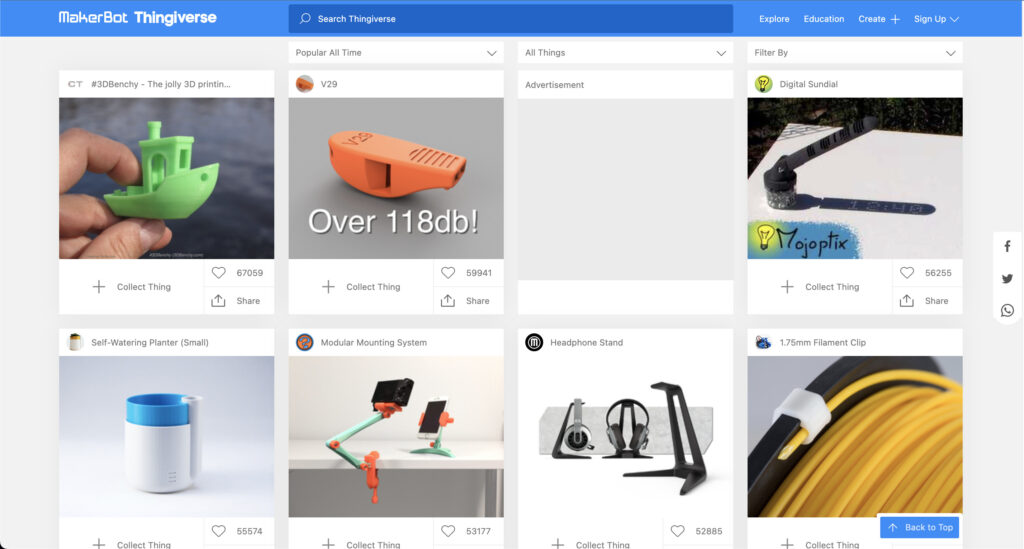
このサイトには、世界中の人々があらゆる3Dプリンター用のデータ(STLファイル)をアップロードしています。有名なテストプリント用データである「#3DBenchy」や「ヘッドホンスタンド」など、一度は3Dプリントしてみたくなるデータを
です。Thingiverseのような共有サイトのデータを眺めてみると、次にプリントしてみたいデータがたくさん見つかります。これらの3Dデータを活用して、3Dプリンターの扱い方に慣れていきましょう。
3DCAD/3DCGソフトやスライスソフトの使い方を学ぶ
自分で思い描いた形状をカタチにしたい!!
そう思って3Dプリンターに興味をもった方が多数派なのではないかと思います。3Dプリンター自体の操作の習熟に並行して、
この2種類のソフトの扱い方を学んでいきましょう。
上記のソフトの代表格を以下に示しておきます。これらはどれも有名でユーザーも多く、検索すればいくらでも使い方に関する情報がヒットします。
- 3DCADソフトの代表格・・・「Autodesk Fusion」
- 3DCGソフトの代表格・・・「Blender」
- スライスソフト(FDM方式)・・・「Ultimaker Cura」
- スライスソフト(光造形方式)・・・「CHITUBOX」
聞いたことのないソフト名に身構える必要はありません。これらのプロにならなくても、
ようになります(筆者もはじめはYouTubeで学びました)。
動画を見ながら学ぶスタイルに抵抗がある人でも、
です。自分にあった3Dモデリングの学び方・スライスソフトの使い方について知りたい方は、以下の記事も参考にしてみてください。


学んだ技術を使って自分のイメージがカタチになるのは、なんともうれしい体験になること間違いありません。
周辺機器等必要なものを少しずつ揃えてみる
3Dプリンター自体の扱い方に加え、データの作成に慣れてきたら、
ことをおすすめします。
調べてみると、3Dプリンターをはじめるにあたって用意すべきものはたくさん出てきます。人によって、
の考え方には違いがあるので、何を揃えるべきか一概には言えません。「絶対に必要なもの」は、上記のように「本体」と「材料」、加えてプリントしたいデータのみです。
3Dプリンターを操作する中で、不便に感じるところを中心に備品・消耗品を揃えていきましょう。以下の記事も参考にしてみてください。
FDM方式
「フィラメント乾燥機」や「クリーニング用フィラメント」といった便利用品について、
について網羅的に解説しています。
光造形方式
光造形3Dプリンターに欠かせない「ゴム手袋・マスク・安全メガネ」といった安全用具や、後処理のためにあると便利な用具について、
について網羅的に解説しています。
おわりに
ここまで記事を読んでいただきありがとうございました!
たくさんの情報があふれる「3Dプリンターのはじめ方」について、網羅的に把握できる記事になったのではないかと思います。
「3Dプリンターに興味があるけど、どうやってはじめればいいかわからない!」
「自分で調べてみたけど、足りないモノ・情報はないかな?」
「気になる3Dプリンターがあるけど、初心者でも扱えるかな?」
このような初心者の方の疑問解消に少しでも役立てていれば幸いです。
当メディア「Age of 3DP」では、
を随時発信・提供しています。
また、YouTubeチャンネルでは、最新の家庭用3Dプリンター情報(3Dプリンター本体や材料、ツール)について解説しています!記事と一緒に活用してみてください!
3Dプリンターデビューを果たしたあとも、ぜひのぞいてみてくださいね!











